Indicele este o structură de date, o structură specială de date concepută pentru a îmbunătăți viteza de recuperare a datelor. Dacă de multe ori căutați un tabel sau sortați înregistrările pentru o anumită zonă, puteți accelera aceste operații creând un index pentru câmp. Microsoft Access utilizează indicii în tabel, puteți utiliza indexul din carte pentru a găsi datele.
- În unele cazuri, de exemplu, pentru o cheie primară, Access creează automat un index pentru dvs.
- În alte momente, puteți crea singur un index.
- Indicele stochează locația înregistrărilor pe baza câmpului sau câmpurilor pe care le selectați pentru indexare.
- După ce Access primește o locație din index, poate prelua datele mutând direct la locația dorită.
- Astfel, utilizarea indexului poate fi mult mai rapidă decât scanarea prin toate intrările pentru a găsi datele.
- Rețelele pot accelera căutarea în interogări, dar pot și să încetinească performanța atunci când adaugă sau actualizează înregistrări.
Să ne uităm acum la ce indexuri creează Microsoft Access în mod implicit și cum să-i creezi singur și să înveți cum să elimini toate indexurile inutile. Deschideți tabelul tblEle angajați din baza de date Acces. pe care am creat-o.
- Nu am jucat încă cu indexurile din această bază de date, dar asta nu înseamnă că nu avem.
- De fapt, orice câmp care este setat ca cheie primară în Access este indexat automat.
- Accesul creează indici secundari suplimentari, în funcție de numele câmpurilor.
Acum mergeți la meniul Fișier și selectați Opțiuni.
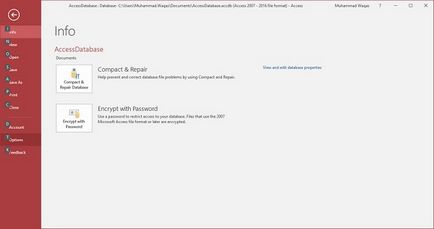
Se afișează fereastra Setări de acces.
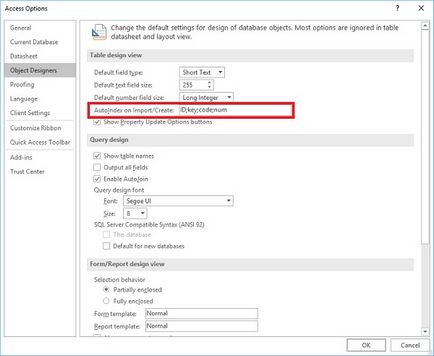
Mergeți la Designeri de obiecte. și veți vedea o secțiune. a indicat AUTOINDEX în câmpul de import / creație și în câmpul de text veți vedea ID-ul; cheie, cod, Num. În mod implicit, accesul adaugă automat un index secundar câmpurilor care încep sau se termină cu aceste nume, iar acest lucru se referă la câmpurile importate și, de asemenea, ați creat manual.
Dacă vrei. Pentru a face orice câmp indexat, puteți accesa fila Câmp.
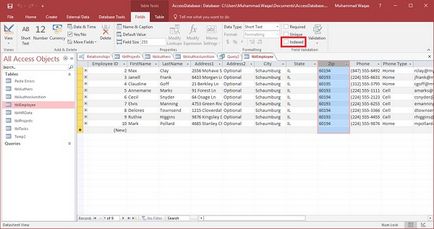
Selectați câmpul pe care doriți să îl indexați și verificați câmpurile indexate în câmpurile Validare. De asemenea, aveți alternative pentru crearea sau ștergerea unui index. Puteți reveni la Design View.
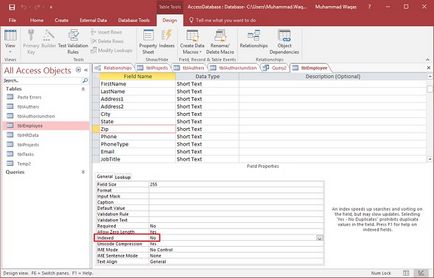
Puteți ajusta valorile selectând orice câmp. De asemenea, puteți vedea cum acestea sunt indexate în câmpul de proprietăți al câmpului de mai jos. Orice câmp care nu este selectat lângă mijlocul indexat. că nu există un index pentru această zonă dată. Puteți modifica acest lucru făcând clic pe meniul derulant și selectând celelalte două opțiuni - Da (Duplicați OK) și Da (Nu există duplicate).
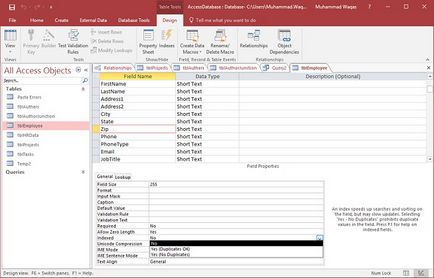
Ultima opțiune este Da (Nu sunt duplicate). că accesul va dezactiva automat valorile duplicate din acest câmp. Să creați acum un index pentru câmpul cu numele de familie.
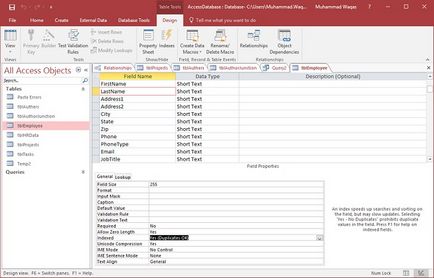
Selectați LastName pentru a indexa și a spune Da (Duplicate OK). Cum se salvează, Access va crea acest index. O altă zonă. unde puteți vizualiza și regla indexurile pentru tabelul din tabelul cu suprafața de proiectare din grupul Show / Hide.
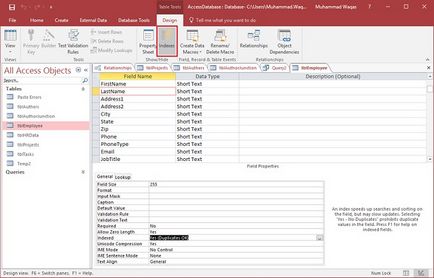
Când faceți clic pe acest buton, indici, care vor apela o vizualizare specială care afișează toți indiciile create pentru acest tabel.
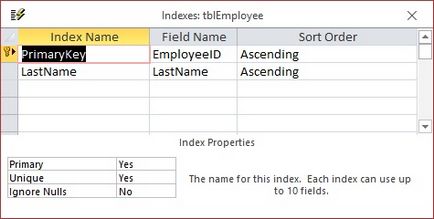
Acum avem doi indici pentru tblEmployees - unul care a fost creat automat bazat pe cheia primara si pe cel pe care tocmai l-am creat pentru campul LastName. Acestea sunt moduri diferite de a face față indexurilor din tabelele Microsoft Access.